FirPE维护系统(Windows PE)是一款非常不错的系统预安装环境,与其他系统预安装环境相比,有着简约、易操作、可定制高等特点。该工具为用户提供了一系列强大的功能,如磁盘工具、注册表编辑器、文件管理器、数据恢复等功能,在这些功能的帮助下,用户可以轻松实现系统故障修复、系统还原、数据恢复等内容。另外,该工具的使用范围非常广,无论是系统安装、系统备份、系统维护还是轻度办公都能完美胜任,帮助用户解决各种各样的需求。对系统预安装环境有所需求的用户还在等什么,赶紧来本站下载使用吧!

功能特色
1、系统安装
2、系统备份
3、系统维护
4、轻度办公
注意事项
1、请以管理员身份运行写入器。
2、请预先准备好U盘,推荐16G或以上。
3、请尽可能选择速度和体制好的U盘,某些较差的控制芯片或盘体将可能导致制作失败。
4、请在制作前备份U盘内重要数据,避免出现不必要的问题。
5、个别杀软会将主程序或PE内工具软件报毒,还请理性判断。
6、移动硬盘USB转接芯片的优劣,将导致制作成功与否或可否正常启动。
使用方式
如何制作启动盘并进入PE?
【准备】
1、一个最少8G的U盘(建议16G或以上)
2、下载好的系统镜像
【制作PE启动盘】
1、首先下载FirPE维护系统(Windows PE),下载完毕后,打开FirPE维护系统并且插入U盘;
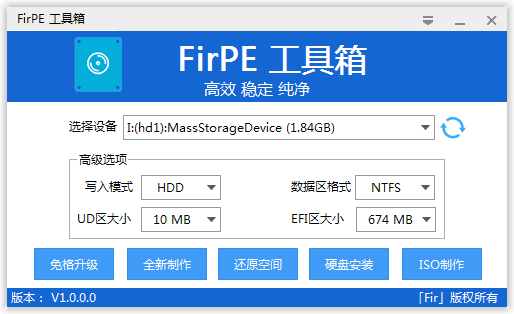
2、确认“待写入U盘”为您刚刚插入需要制作PE启动盘的U盘后点“全新制作”;
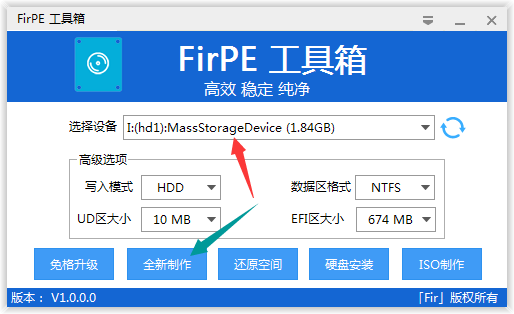
3、喝杯茶稍等几分钟;
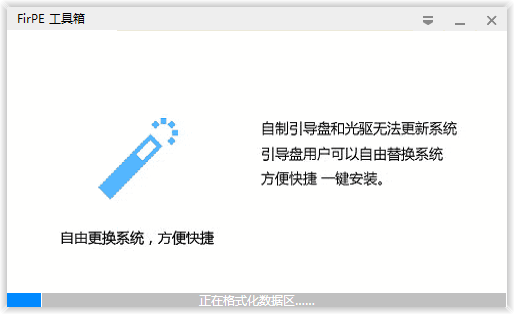
4、此时PE启动盘已经制作完毕,点击“完成安装”并准备好重启电脑安装系统。
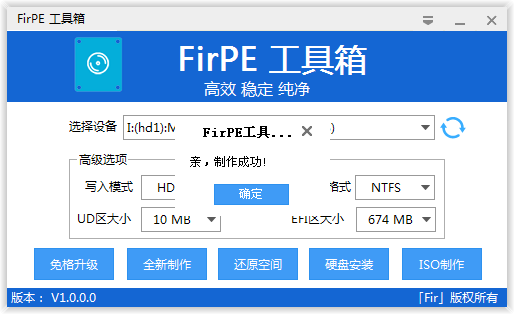
【复制镜像文件(可选)】
把下载的系统镜像复制到U盘内(放在哪里无所谓,只要是放在U盘就行),如出现空间不足请存放空间较大的分区。
【进入PE】
1、首先插上U盘(电脑当然要重启啦),狂按下一个快捷键(不同的电脑的快捷键是不一样的)
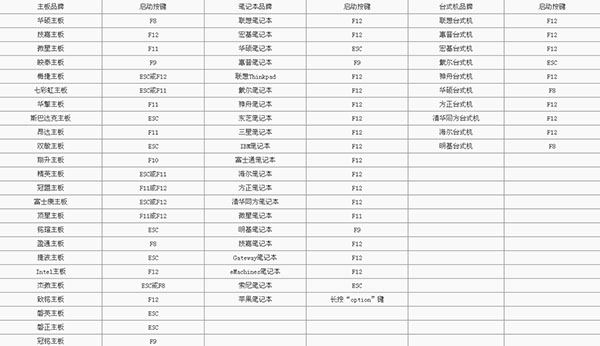
2、嫌麻烦直接 F10 F11 F12 ESC 一起狂按
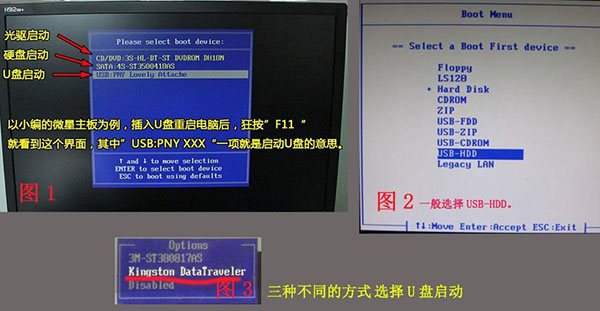
3、设置完毕理论上会看到这个界面
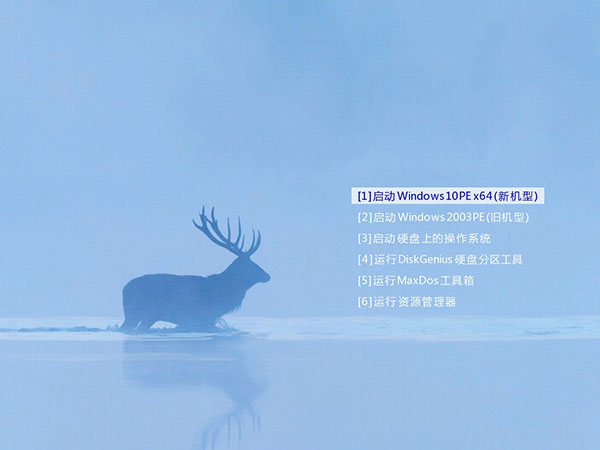
4、然后根据需要选择(新机型选择Win10PE,老机型选择Win03PE)
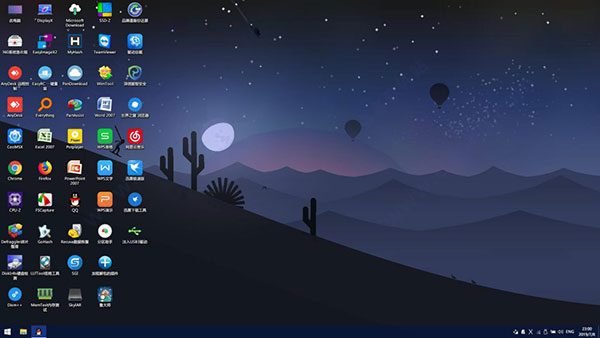
常见问题
问: 为什么写入器检测不到U盘(或U盘信息不全)?
答: 请运行兼容性检测,并以管理员身份运行写入器。
问: 写入器选项要设置吗?怎么设置?
答: 一般默认设置即可,无需手动再设置。
问: WinPE是否带有一健还原或类似于一健还原的功能?都支持什么格式?纯净吗?
答: 有的,EasyRC支持 GHO WIM SWM ESD ISO,DISM++支持 WIM SWM ESD。工具保证无病毒无推广无流氓。
问: 怎么判断我的电脑是新机型还是旧机型?
答: 一般直接进入Win10PE,Win10PE无法进入时则考虑Win03PE。
问: 为什么启动U盘没有显示引导菜单,直接进入PE了?
答: 正常现象,BIOS启动模式才会显示引导菜单,UEFI启动模式只能引导Win10PE,故不显示引导菜单,直接进入Win10PE。
问: Win10PE可以连接WIFI吗?
答: 一般是支持的。Win10PE默认自带了大部分网卡驱动,但还无法支持所有的网卡设备,您可自行下载“万能网卡插件”使用。
问 : 为什么启动盘制作完成后只能看见EFI分区?
答: 启动盘制作失败,请重新制作。
问: 为什么制作u盘启动盘后显示两个盘?
答: 正常现象,Win10原生支持U盘分区,目前还没有办法完全隐藏U盘启动分区[EFI分区]。
更新日志
变更 记事本为Notepad3
变更 CHFS为易共享
变更 KenPlayer 为腾讯播放器
新增 自适应DPI
新增 Bitlocker
新增 OTA升级
取消 防火墙
更新 EasyRC-V1.4.3
修复 开始菜单重启失效BUG
修复 分辨率最大化BUG
优化 必要组件包不存在提示
优化 加载7ZF插件包
优化 计算机名
优化 自动展开到打开文件夹
优化 加载网络
优化 插件兼容性
优化 加载MSI支持
优化 桌面右键菜单
优化 鼠标指针图标
优化 CMD窗口半透明化
取消 右键-在此处打开命令行窗口



















